6 Tips dan trik mengedit foto di iPhone layaknya profesional tanpa aplikasi pihak ketiga
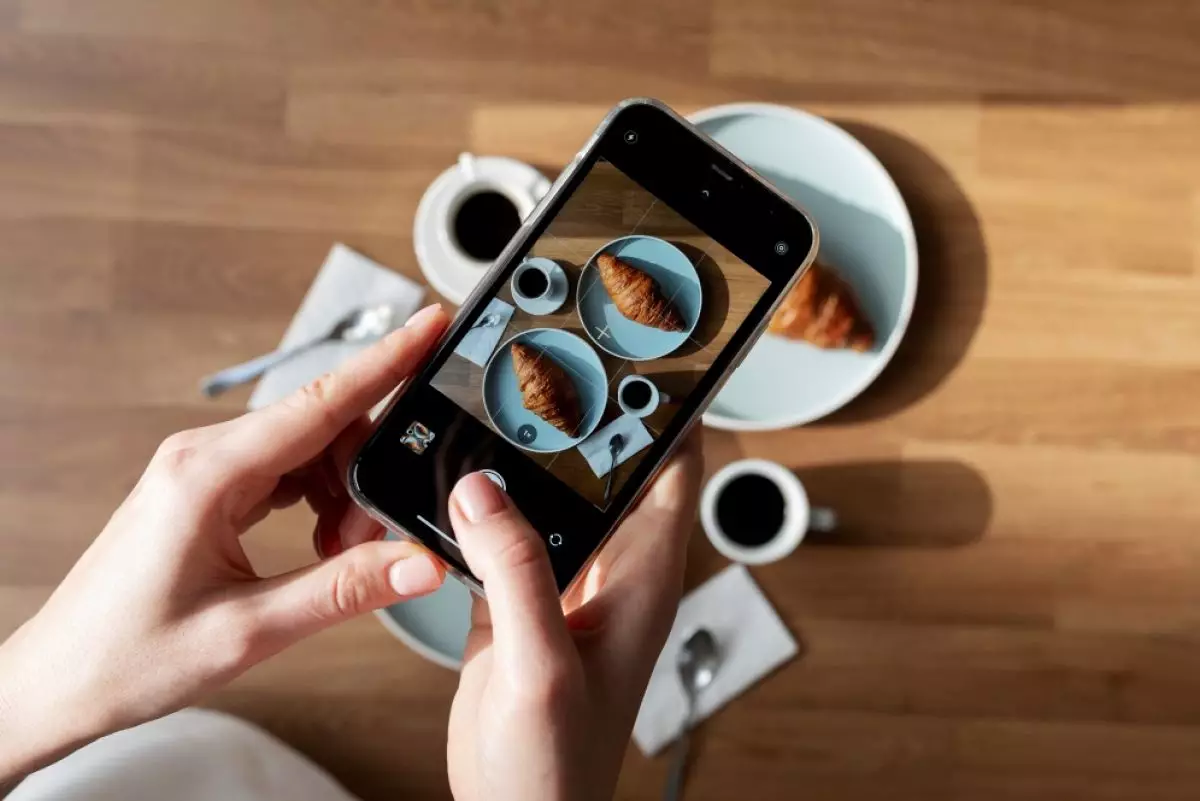
foto: freepik
Techno.id - Berkat fungsionalitas dan kinerja kamera di smartphone modern, kamu dapat mengambil foto yang kualitasnya tidak kalah dengan hasil foto yang menggunakan kamera profesional. Tapi itu baru langkah pertama.
Setelah mengambil bidikan, kamu dapat menerapkan kreativitas dengan mengubah foto dari sekadar bagus menjadi hebat. Di masa lalu, kamu harus mengunduh banyak aplikasi pengeditan foto iPhone pihak ketiga di ponsel cerdas untuk mengedit dan menyesuaikan foto di rol kamera sesuai keinginan.
Namun berkat alat pengeditan bawaan yang tersedia di sebagian besar ponsel cerdas, terutama iPhone generasi baru, kamu dapat membuat foto ke level berikutnya hanya menggunakan aplikasi foto di iPhone.
Dari dasar-dasar seperti memotong foto hingga teknik pengeditan yang lebih canggih seperti mengubah keseimbangan warna dan menggunakan filter yang tepat, iPhone hampir memiliki semua alat pengeditan foto yang diperlukan.
Namun tentu saja, kamu harus menggunakan beberapa alat dan platform lain jika ingin mempublikasikan foto secara profesional. Kebanyakan orang akan menemukan bahwa rangkaian pengeditan bawaan iPhone akan memenuhi kebutuhan pengeditan foto mereka dengan baik.
1. Pangkas dan balikkan gambar

Memotong gambar adalah salah satu cara termudah mengedit foto dan menghapus elemen yang tidak perlu. Ini sangat berguna jika kamu memotret foto yang tidak dibingkai dengan sempurna atau jika kamu melihat banyak gangguna latar belakang di dalamnya. Kamu juga dapat mengubah ukuran gambar.
Ada cara untuk memotong foto secara efektif. Jika kamu mengetahui tempat menarik terbaik untuk disorot, kamu dapat melakukannya secara manual di iPhone. Untuk melakukannya, luncurkan foto dari aplikasi Foto dan ketuk Edit, yang ada di sudut kanan atas ponsel. Kemudian, pilih Pangkas dan seret sudut persegi panjang ke area yang ingin kamu fokuskan.
Kamu juga dapat memilih untuk memangkas ke rasio prasetel. Untuk melakukannya, pilih Pangkas dan ketuk salah satu opsi, Asli, Persegi, Bentuk Bebas, Wallpaper, 9:16, 4:5, atau 5:7, untuk beberapa nama.
Kamu dapat menguji beberapa dimensi pemotongan yang berbeda hingga menemukan yang paling sesuai dengan keinginan. Cara lain untuk menyorot gambar adalah dengan membaliknya, dan ini juga cukup mudah dilakukan menggunakan iPhone. Membaliknya bisa menjadi cara yang baik untuk menambah kesan simetri dan menciptakan aliran alami. Untuk membalik gambar, yang perlu kamu lakukan hanyalah membuka gambar, ketuk Edit, pilih Pangkas, dan ketuk ikon Balik di sudut kiri atas.
2. Sesuaikan cahaya dan warna

Pencahayaan foto dapat mengubah daya tarik visualnya secara dramatis, apalgi jika kamu mengambil foto dengan iPhone 15 Pro Max. Jika kamu tidak mengambil foto dalam kondisi pencahayaan yang paling bagus, mengubah pengaturan cahaya dan warna gambar dapat membantu kamu menyempurnakannya.
Untuk mengedit cahaya dan warna foto, pilih Edit dan geser ke kiri untuk melihat berbagai pengaturan. Ini harus mencakup Eksposur, Kecemerlangan, Sorotan, Bayangan, Kontras, Kecerahan, Titik Hitam, Saturasi, dan Getaran.
Masing-masing pengaturan ini memiliki penggeser di bawahnya yang dapat kamu seret ke kiri atau ke kanan untuk mengubah warna dan cahaya. Kamu akan mengetahui seberapa banyak penyesuaian yang telah dibuat dengan angka yang ditunjukkan di atas penggeser. Karena sebenarnya tidak ada pengaturan cahaya dan warna yang tepat, pengaturan yang ideal akan bervariasi berdasarkan efek yang kamu tuju dan skema warna yang ada pada foto kamu saat ini.
Mengingat hal ini, eksperimen adalah kuncinya. Jadi pastikan untuk mengubah berbagai pengaturan hingga kamu menemukan keseimbangan yang sesuai.
3. Gunakan live photos

Salah satu bagian terbaik dari pengambilan gambar di iPhone adalah mengambil Live Photos dan mengubah foto utama menjadi foto yang menurut kamu paling menarik. Jika kamu merasa sulit untuk mengabadikan momen yang sempurna atau jika tidak memiliki waktu terlalu lama untuk menangkap berbagai bidikan untuk memilih yang sempurna, Live Photos bisa menjadi pengubah permainan.
Fitur ini pada dasarnya merekam apa pun yang terjadi 1,5 detik sebelum dan sesudah mengambil foto, jadi kamu memiliki banyak bingkai untuk dipilih. Live Photos biasanya diaktifkan secara default, asalkan kamu telah menyetel kamera ke mode foto, jadi foto apa pun yang kamu ambil menggunakan mode ini akan memiliki bidikan yang mendahului dan mengikuti detik yang tepat saat kamu mengambil bidikan.
Setelah kamu mengambil foto, buka dan pilih Edit. Kemudian, ketuk Langsung dari daftar opsi pengeditan yang kamu lihat di bagian bawah dan seret penggeser untuk mengubah foto utama ke bingkai yang berbeda. Lepaskan jari kamu, pilih Buat Foto Utama, lalu ketuk Selesai.
Hal lain yang dapat kamu lakukan dengan Live Photos adalah menambahkan efek seperti Loop, Bounce, dan Long Exposure. Efek ini adalah cara yang bagus untuk menambahkan sentuhan kreatif pada foto kamu.
RECOMMENDED ARTICLE
- Chipset iPhone 16 Pro dirancang dengan mempertimbangkan kemampuan AI
- Begini cara gampang menyandingkan Apple Watch ke iPhone baru
- 5 Cara sederhana mengatur ulang kata sandi ID Apple, cocok banget buat kamu yang sering lupa
- Wow! Kartu nama yang ditandatangani Steve Jobs laku terjual seharga Rp2,8 miliar dalam acara lelang
- Cara merekam panggilan telepon dan percakapan di iPhone, pakai speakerphone atau aplikasi pihak ketiga
HOW TO
-

Cara terbaru buka WhatsApp saat bermain game tanpa menutup aplikasi, ini fitur yang dibutuhkan
-

Cara mengunci chat WhatsApp (WA) dengan fingerprint atau screenlock, biar rahasia tetap aman
-

6 Cara terbaru memperbaiki Microsoft Word di Windows 10/11 yang menghapus teks dengan sendirinya
-

Cara mencari file penting di chat WhatsApp (WA) dengan cepat dan tanpa ribet
-

10 Tanda laptop bekas ketumpahan cairan air atau kopi, hati-hati sebelum membeli
TECHPEDIA
-

Bisakah dapat Robux di Roblox secara gratis? Ini 10 faktanya agar tidak tergoda penipu
-

Detik-detik gelombang radio lawan sensor Jepang dan siarkan proklamasi kemerdekaan RI ke penjuru dunia
-

8 Penyebab charger ponsel mudah panas, jangan pakai adaptor abal-abal yang berbahaya!
-

Cara kerja peringatan dini tsunami Jepang, bisa deteksi bencana 10-20 detik sebelum datang
-

5 Tanggal Steam Sale paling populer yang termurah, game harga ratusan ribu bisa dapat diskon 90%
LATEST ARTICLE
HOW TO Selengkapnya >
-
![Cara terbaru buka WhatsApp saat bermain game tanpa menutup aplikasi, ini fitur yang dibutuhkan]()
Cara terbaru buka WhatsApp saat bermain game tanpa menutup aplikasi, ini fitur yang dibutuhkan
-
![Cara mengunci chat WhatsApp (WA) dengan fingerprint atau screenlock, biar rahasia tetap aman]()
Cara mengunci chat WhatsApp (WA) dengan fingerprint atau screenlock, biar rahasia tetap aman
-
![6 Cara terbaru memperbaiki Microsoft Word di Windows 10/11 yang menghapus teks dengan sendirinya]()
6 Cara terbaru memperbaiki Microsoft Word di Windows 10/11 yang menghapus teks dengan sendirinya
-
![Cara mencari file penting di chat WhatsApp (WA) dengan cepat dan tanpa ribet]()
Cara mencari file penting di chat WhatsApp (WA) dengan cepat dan tanpa ribet


















